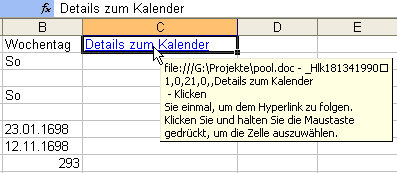
Links auf Word-Dokumente und andere Office-Dateien in Excel-Tabellen einfügen
Hyperlinks können Sie in Ihren Tabellen für den schnellen Aufruf von Internetseiten einsetzen. Ein weiteres Einsatzgebiet sind Verknüpfungen zwischen beliebigen Office-Dateien. Mit einem Mausklick rufen Sie beispielsweise aus Ihrer Excel-Tabelle ein Word-Dokument auf oder starten eine Präsentation in PowerPoint.
Stellen Sie sich vor, in Ihrer Excel-Tabelle möchten Sie einen Link auf ein Word-Dokument einfügen, das die Hintergründe der Tabelle näher erläutert. Dazu gehen Sie folgendermaßen vor:
- Öffnen Sie das gewünschte Word-Dokument.
- Markieren Sie dann die Position, die aus Ihrer Tabelle heraus aufgerufen werden soll. Das kann eine Überschrift oder das erste Wort des entsprechenden Absatzes sein.
- Achten Sie darauf, dass das Einfügen eines Links über die Zwischenablage nur funktioniert, wenn das Dokument, das damit aufgerufen werden soll, bereits gespeichert ist.
- Rufen den Befehl KOPIEREN auf und legen den Text damit in der Zwischenablage ab. Das Aufrufen erledigen Sie über die Tastenkombination STRG C oder den passenden Menübefehl.
- Öffnen Sie Ihre Excel-Tabelle oder wechseln dorthin.
- Markieren Sie in Excel die Zelle, in der Sie den Link auf das Dokument einfügen wollen.
- Excel bis Version 2003: Rufen Sie im Menü BEARBEITEN den Befehl ALS HYPERLINK EINFÜGEN auf.
Excel ab Version 2007: Klicken Sie das Register START der Multifunktionsleiste an. Klicken Sie in der Gruppe ZWISCHENABLAGE auf EINFÜGEN > INHALTE EINFÜGEN. Wählen Sie im Dialogfenster die Einstellung HYPERLINK.
Der im Word-Dokument markierte Text erscheint blau und unterstrichen in Ihrer Tabelle. Die folgende Abbildung zeigt, wie das in einer Beispieltabelle aussieht:

Wenn Sie den Hyperlink anklicken, wird Word aktiviert und das entsprechende Dokument geladen. In diesem wird nicht die erste Seite, sondern direkt die gewünschte Textpassage angezeigt.
Wenn Sie den gewünschten Abschnitt gelesen haben, kehren Sie mit einem Mausklick auf die in der folgenden Abbildung dargestellte Zurück-Schaltfläche in der Web-Symbolleiste zu Ihrer Excel-Tabelle zurück:

In Ihrer Tabelle wird der Hyperlink mit dem Text angezeigt, den Sie im Word-Dokument kopiert haben. Bei Bedarf können Sie diesen durch einen anderen Text ersetzen. Dazu gehen Sie folgendermaßen vor:
Markieren Sie in Ihrer Tabelle die Zelle, die den Hyperlink enthält. Dann klicken Sie sie mit der rechten Maustaste an und rufen im Kontextmenü den Befehl HYPERLINK BEARBEITEN auf. Daraufhin wird das folgende Dialogfenster eingeblendet:

Im Eingabefeld TEXT ANZEIGEN ALS sehen Sie in dieser Dialogbox den Text aus Ihrem Dokument. Diesen können Sie durch einen eigenen ersetzen. Das bestätigen Sie dann mit OK.










